Ansible 是一个开源的自动化配置管理工具,用于应用程序部署、任务执行和多节点管理。它的目标是简化和自动化 IT 基础设施管理和配置工作。通过使用 Ansible,系统管理员可以有效地管理数以百计的服务器,而无需依赖复杂的脚本或安装额外的代理。
Ansible 通过 SSH 协议与目标主机进行通信,无需在目标机器上安装任何代理程序,这使得它比许多传统的自动化工具更简单、轻便。Ansible 使用基于 YAML 语言的配置文件,称为 Playbooks,来定义自动化任务。
Ansible 的主要特点
- 无代理架构:不需要在目标机器上安装代理,所有任务通过 SSH 进行远程执行。
- 易于学习:基于 YAML 的配置文件,语法简洁、易懂。
- 高度可扩展:通过模块和插件支持各种任务,支持多种操作系统和环境。
- 强大的社区支持:拥有广泛的社区支持和丰富的文档资源。
- 灵活性:适用于配置管理、应用部署、任务自动化等多种场景。
常用命令:
| 命令 | 用途 | 常用选项 | 示例 |
|---|---|---|---|
ansible |
在一台或多台主机上执行一个单独的任务 | -m <module>:指定模块<br> -a "<module-args>":指定模块参数<br> -i <inventory>:指定库存文件 |
ansible all -m ping<br> ansible web_servers -m shell -a 'uptime' |
ansible-playbook |
运行 Playbook,执行一系列自动化任务 | -i <inventory>:指定库存文件<br> --check:检查模式<br> --extra-vars:传递额外变量<br> --tags:只运行特定任务 |
ansible-playbook site.yml<br> ansible-playbook site.yml --check |
ansible-galaxy |
管理角色、集合等资源 | init <role-name>:初始化角色<br> install <role-name>:安装角色<br> list:列出已安装的角色 |
ansible-galaxy install geerlingguy.apache<br> ansible-galaxy list |
ansible-vault |
用于加密和解密敏感数据 | create <file>:创建加密文件<br> encrypt <file>:加密文件<br> decrypt <file>:解密文件 |
ansible-vault create secret.yml<br> ansible-vault encrypt secret.yml |
ansible-doc |
查看模块的文档,帮助了解模块使用方法 | -l:列出所有模块<br> -s:查看模块摘要<br> -d:显示模块详细文档 |
ansible-doc ping<br> ansible-doc yum<br> ansible-doc file -d |
ansible-inventory |
显示、验证和操作库存文件 | --list:列出库存<br> --host <host>:显示某主机的详细信息 |
ansible-inventory -i hosts --list<br> ansible-inventory -i hosts --host web01 |
ansible-pull |
从 Git 仓库拉取并执行 Playbook | -U <repository>:指定 Git 仓库<br> -i <inventory>:指定库存文件 |
ansible-pull -U https://github.com/myrepo/ansible.git -i inventory |
ansible-playbook (调试选项) |
执行 Playbook 时启用调试和调试模式 | -vvvv:增加调试级别<br> --start-at-task:从指定任务开始<br> --tags:仅执行特定标签的任务 |
ansible-playbook site.yml -vvvv<br> ansible-playbook site.yml --start-at-task="Install Apache" |
ansible (其他模块) |
各种系统管理任务的执行 | -m <module>:指定模块,-a <args>:指定模块参数<br> -i <inventory>:指定库存文件 |
ansible all -m yum -a "name=httpd state=present"<br> ansible all -m service -a "name=apache state=started" |
常见模块:
| 模块名 | 用途 | 常用选项 | 示例 |
|---|---|---|---|
ping |
测试与目标主机的连接 | 无选项 | ansible all -m ping<br> ansible web_servers -m ping |
shell |
执行 shell 命令 | -a:指定命令参数 |
ansible all -m shell -a 'uptime'<br> ansible web -m shell -a 'echo Hello World' |
command |
执行命令(不通过 shell) | -a:指定命令参数 |
ansible all -m command -a 'date' |
copy |
将本地文件复制到远程主机 | src:源文件路径<br> dest:目标文件路径 |
ansible all -m copy -a "src=/tmp/file dest=/tmp/file" |
template |
从模板文件生成文件并复制到远程主机 | src:模板文件路径<br> dest:目标文件路径 |
ansible all -m template -a "src=template.j2 dest=/tmp/file" |
yum |
管理基于 RPM 的系统的软件包 | name:软件包名<br> state:软件包状态(如:present, latest) |
ansible all -m yum -a "name=httpd state=present" |
apt |
管理基于 Debian 的系统的软件包 | name:软件包名<br> state:软件包状态(如:present, latest) |
ansible all -m apt -a "name=nginx state=latest" |
service |
管理系统服务(启动、停止、重启等) | name:服务名<br> state:服务状态(如:started, stopped) |
ansible all -m service -a "name=apache state=started" |
user |
管理用户账户 | name:用户名<br> state:用户状态(如:present, absent) |
ansible all -m user -a "name=foo state=present" |
group |
管理用户组 | name:组名<br> state:组状态(如:present, absent) |
ansible all -m group -a "name=admin state=present" |
git |
从 Git 仓库克隆代码或拉取更新 | repo:仓库地址<br> dest:目标目录 |
ansible all -m git -a "repo=https://github.com/repo.git dest=/tmp/repo" |
file |
修改文件的属性(权限、所有者等) | path:文件路径<br> mode:文件权限<br> owner:文件所有者 |
ansible all -m file -a "path=/tmp/file mode=755 owner=root group=root" |
cron |
配置定时任务 | name:任务名<br> minute, hour, day, month, weekday:时间设置 |
ansible all -m cron -a "name='backup' minute='0' hour='3' job='/usr/bin/backup.sh'" |
lineinfile |
在文件中查找/添加/删除指定行 | path:文件路径<br> line:需要添加的行<br> regexp:匹配模式 |
ansible all -m lineinfile -a "path=/etc/hosts line='127.0.0.1 myhost'" |
selinux |
配置 SELinux 状态 | policy:策略(如:enforcing, permissive, disabled) |
ansible all -m selinux -a "policy=disabled" |
firewalld |
配置 firewalld 防火墙 | zone:区域<br> service:服务(如:http, ssh) |
ansible all -m firewalld -a "zone=public service=http state=enabled" |
wait_for |
等待某个条件(如端口开放、文件存在) | port:端口号<br> path:文件路径 |
ansible all -m wait_for -a "port=22 state=started" |
安装部署tomcat-练习单机版
1、使用yum源安装 EPEL仓库 和 Ansible
bash
sudo yum install epel-release -y
sudo yum install ansible -y2、配置 hosts.ini 文件 添加目标主机 将192.168.153.221换成你的目标主机ip地址。
bash
[tomcat_servers]
tomcat-server ansible_host=192.168.153.2213、创建 deploy_tomcat.yml Playbook
bash
vim deploy_tomcat.yml4、添加以下内容:
bash
---
- name: 安装 JDK 和 Tomcat
hosts: localhost # 或者指定你的目标主机
become: yes # 使用 sudo 权限
vars:
jdk_version: "23" # JDK 版本
tomcat_version: "10.1.34" # Tomcat 版本
jdk_url: "https://download.oracle.com/java/{{ jdk_version }}/latest/jdk-{{ jdk_version }}_linux-x64_bin.rpm" # JDK 下载链接
tomcat_url: "https://dlcdn.apache.org/tomcat/tomcat-10/v{{ tomcat_version }}/bin/apache-tomcat-{{ tomcat_version }}.tar.gz" # Tomcat 下载链接
install_dir: "/opt" # 安装目录
tomcat_dir: "/usr/local/tomcat" # Tomcat 安装后的目标目录
tasks:
- name: 确保 /opt 目录存在
file:
path: "{{ install_dir }}"
state: directory
mode: '0755' # 设置目录权限
- name: 检查 JDK 安装包是否已经存在
stat:
path: "{{ install_dir }}/jdk-{{ jdk_version }}_linux-x64_bin.rpm" # 检查 JDK 是否已下载
register: jdk_stat
- name: 下载 JDK 安装包
get_url:
url: "{{ jdk_url }}"
dest: "{{ install_dir }}/jdk-{{ jdk_version }}_linux-x64_bin.rpm" # 下载 JDK 安装包到指定路径
mode: '0644' # 设置文件权限
when: not jdk_stat.stat.exists # 如果 JDK 安装包不存在,则下载
- name: 检查 Tomcat 安装包是否已经存在
stat:
path: "{{ install_dir }}/apache-tomcat-{{ tomcat_version }}.tar.gz" # 检查 Tomcat 是否已下载
register: tomcat_stat
- name: 下载 Tomcat 安装包
get_url:
url: "{{ tomcat_url }}"
dest: "{{ install_dir }}/apache-tomcat-{{ tomcat_version }}.tar.gz" # 下载 Tomcat 安装包到指定路径
mode: '0644' # 设置文件权限
when: not tomcat_stat.stat.exists # 如果 Tomcat 安装包不存在,则下载
- name: 停止并禁用防火墙 (如果未禁用)
systemd:
name: firewalld
state: stopped # 停止防火墙服务
enabled: no # 禁用防火墙
ignore_errors: yes # 防止防火墙没有启动时出错
- name: 禁用 SELinux (修改配置)
lineinfile:
path: /etc/selinux/config
regexp: '^SELINUX='
line: 'SELINUX=disabled' # 将 SELinux 设置为禁用
create: yes # 如果文件不存在则创建
- name: 安装 JDK
yum:
name: "{{ install_dir }}/jdk-{{ jdk_version }}_linux-x64_bin.rpm" # 安装 JDK
state: present # 确保安装
- name: 配置 JDK 环境变量
lineinfile:
path: /etc/profile.d/java.sh
line: "{{ item }}" # 配置 JAVA_HOME 和 PATH 等环境变量
create: yes # 如果文件不存在则创建
loop:
- "export JAVA_HOME=/usr/java/jdk-{{ jdk_version }}" # 配置 JAVA_HOME
- "export CLASSPATH=.:$JAVA_HOME/lib/tools.jar:$JAVA_HOME/lib/dt.jar" # 配置 CLASSPATH
- "export PATH=$JAVA_HOME/bin:$PATH" # 配置 PATH
- name: 设置 JDK 环境变量可执行权限
file:
path: /etc/profile.d/java.sh
mode: '0755' # 设置文件执行权限
- name: 加载 JDK 环境变量
shell: |
source /etc/profile.d/java.sh # 加载环境变量
java -version # 验证 Java 版本
become: false # 不需要 sudo 权限
ignore_errors: yes # 如果没有安装成功,不影响脚本执行
- name: 解压 Tomcat 安装包
unarchive:
src: "{{ install_dir }}/apache-tomcat-{{ tomcat_version }}.tar.gz" # 解压 Tomcat 安装包
dest: "{{ install_dir }}" # 解压到安装目录
remote_src: yes # 解压远程文件
- name: 检查目标目录是否已经存在
stat:
path: "{{ tomcat_dir }}" # 检查 Tomcat 安装目录是否已经存在
register: tomcat_dir_stat
- name: 移动 Tomcat 到 /usr/local/tomcat
command: mv "{{ install_dir }}/apache-tomcat-{{ tomcat_version }}" "{{ tomcat_dir }}" # 将解压后的 Tomcat 移动到目标目录
when: not tomcat_dir_stat.stat.exists # 如果目标目录不存在,则移动
- name: 启动 Tomcat
command: "{{ tomcat_dir }}/bin/startup.sh" # 启动 Tomcat
ignore_errors: yes # 如果启动失败,不影响脚本执行
- name: 检查 Tomcat 是否启动成功
command: "curl -s -o /dev/null -w '%{http_code}' http://localhost:8080" # 通过 curl 检查 Tomcat 是否启动成功
register: tomcat_status
retries: 5 # 重试 5 次
delay: 10 # 每次重试的延迟 10 秒
until: tomcat_status.stdout == "200" # 直到收到 HTTP 200 状态码
- name: 输出 Tomcat 安装并启动成功信息
debug:
msg: "Tomcat 安装并启动成功!" # 如果 Tomcat 启动成功,输出信息5、运行 Ansible Playbook
bash
ansible-playbook -i /root/hosts.ini deploy_tomcat.yml6、运行结果
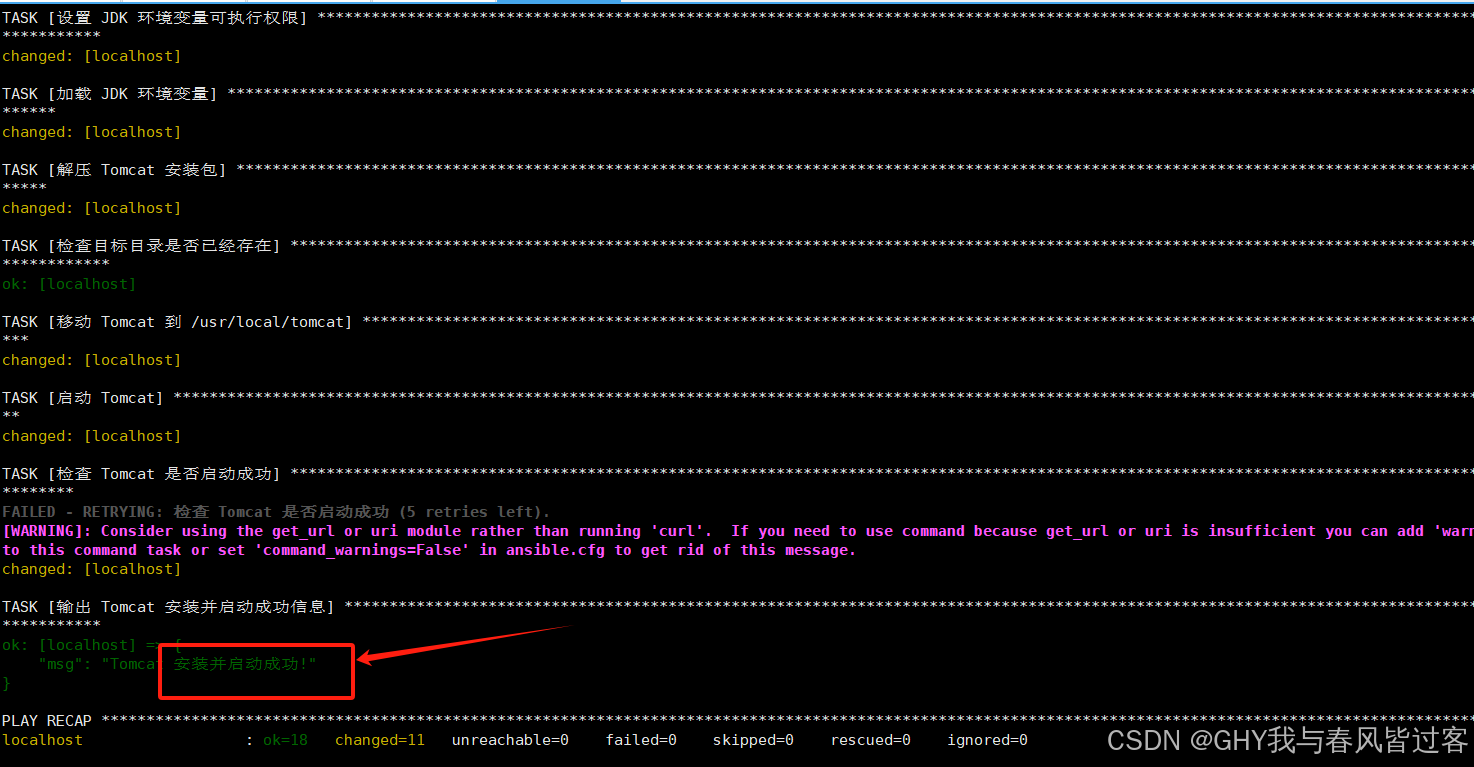
7、浏览器访问测试:http://192.168.153.221:8080/
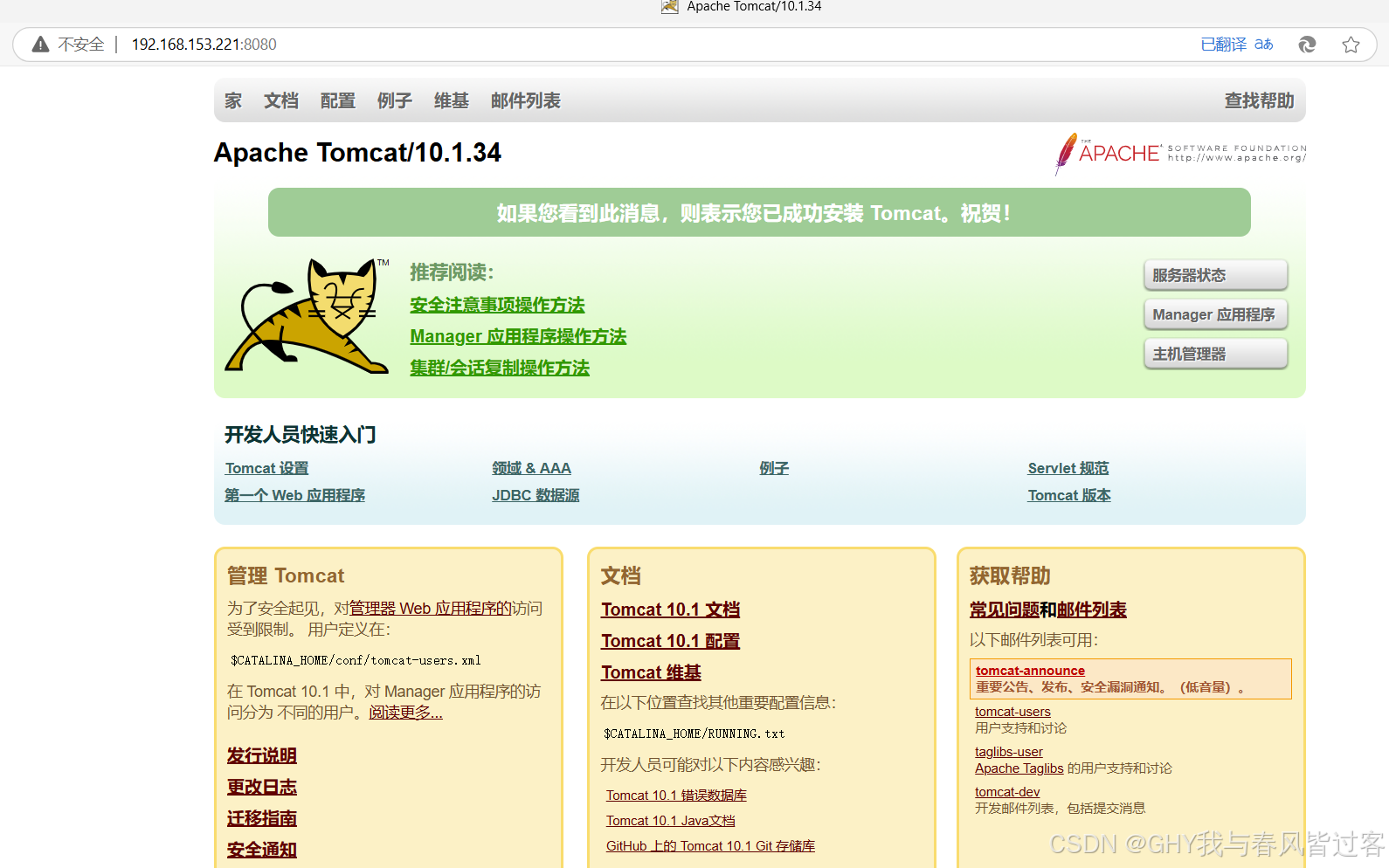
成功